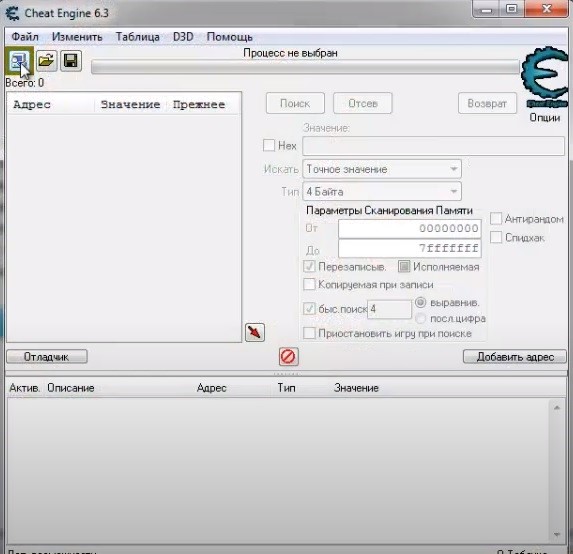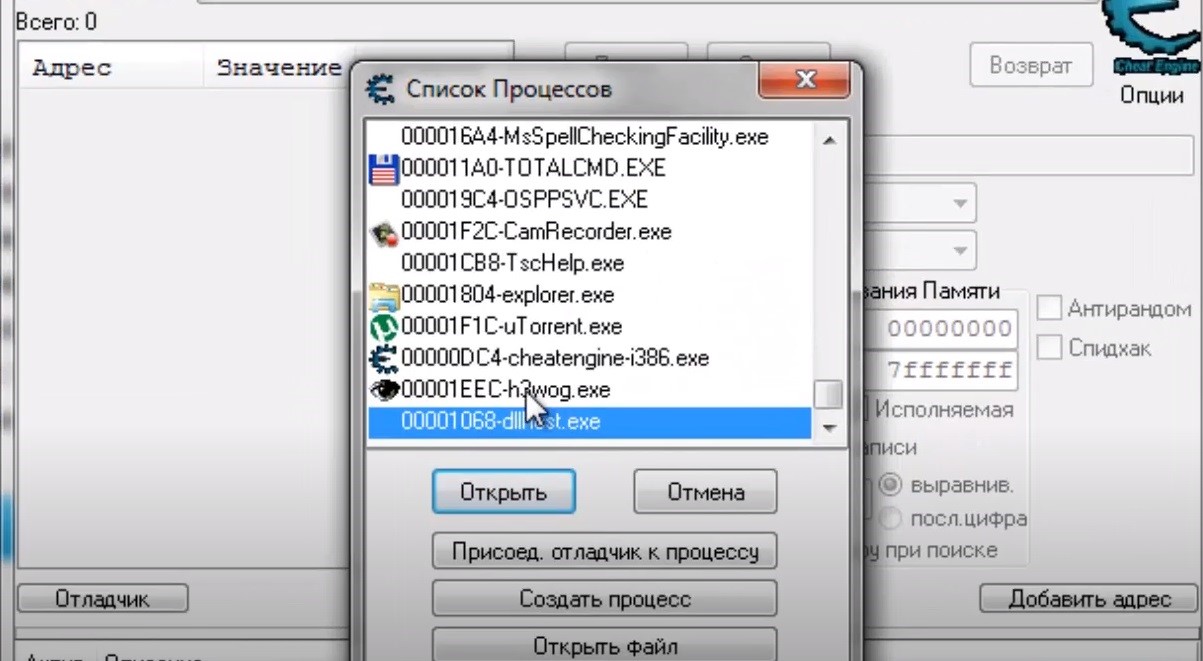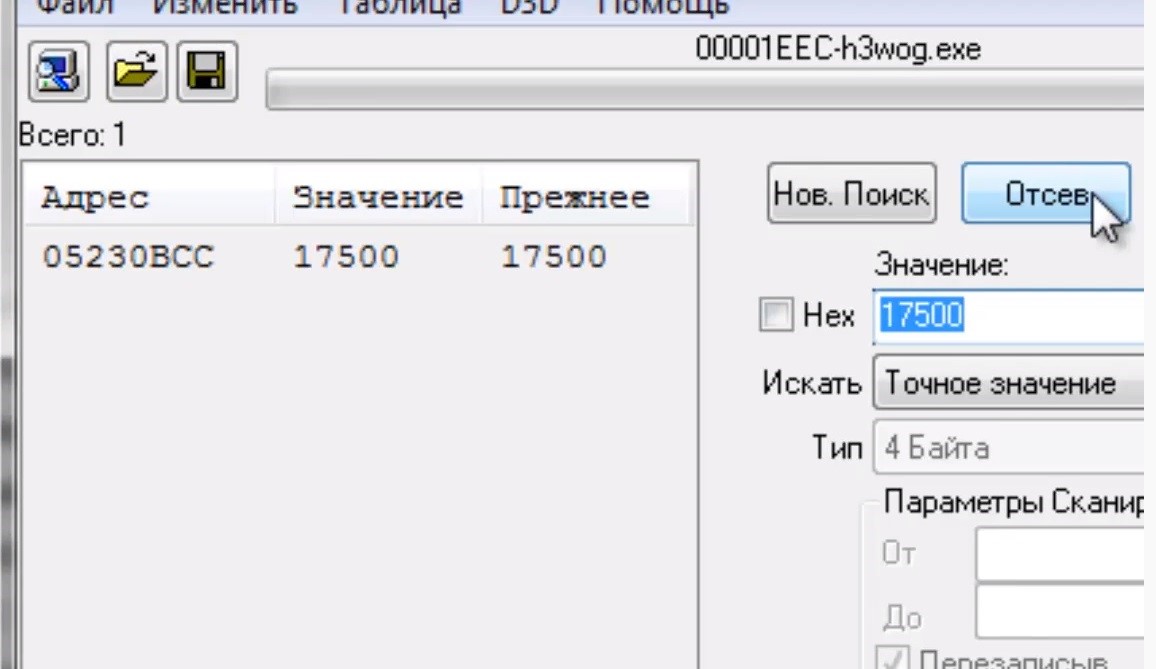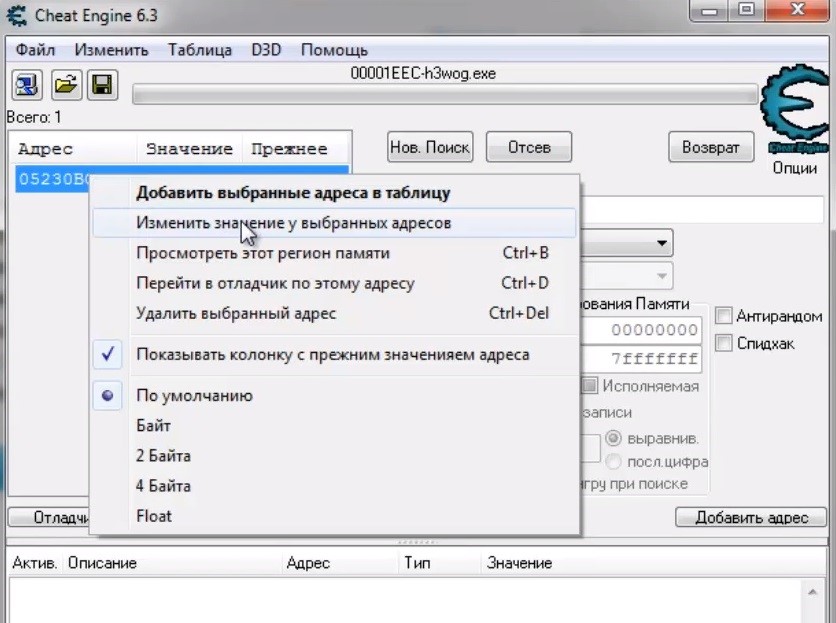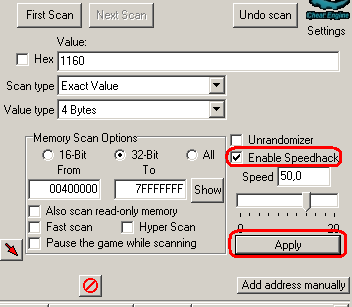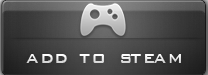чит энджин как искать значения с точкой
Тема: Как писать читы: №1 Ищем нужное значение с помощью Cheat Engine
Социальные закладки
Опции темы
Отображение
Для этого мы будем пользоваться программой для читинга Cheat Engine, и с поиском нужного нам адреса.
После моего урока у Андрея ( ShadowAGT ), мне было сказано выложить его тут, в чем я собственно согласен с ним.
Это как для закрепления материала, ну и для тех кому будет это интересно. Ну начнем с того что саму программу, вы можете скачать с оф.сайта, это тут: [Вы должны быть зарегистрированным и не заблокированным пользователем для того чтобы просматривать ссылки зарегистрироваться можно по этой ссылке]
На данный момент урок будет предоставлен на программе Cheat Engine v.5.6.1
Для простоты понимания, и исключения Ваших непоняток, почему CheatEngine иногда не отсеивает значения правильно т.к.
Вы можете их неправильно искать по типу чисел в памяти, в неправильной последовательности выполнять поиск, значения могут быть так же кодированными, может находить не одно а несколько значений (дубляжи) и напав на след неверного дублера, можно уйти неправильной дорогой, была выбрана самая элементарная игра где ошибиться просто невозможно,
и объяснить на ней все это достаточно просто и быстро. По аналогии с этой игрой, делается в ЛЮБОЙ другой игре, будь то Сталкер или какая-нибудь еще стрелялка, стратегия, симулятор и т.д.
Возьмем для примера стандартную Windows игру «КОСЫНКА» игра была взята из Windows XP
Постараюсь объяснить чуть ли не на пальцах.
Начнем:
Запускаем Косынку, потом Cheat Engine
Далее в Cheat Engine выбираем процесс игры, нажимаем на значок компьютера в ней.
Выбираем процесс самой игры, пометил синим.
Затем переходим в саму игру и делаем любой ход который прибавит нам очков.
Я положил туза, и получил 10 очков
После быстро переходим в программу ставим Value на 10, и жмем кнопку First Scan (вот здесь уже неплохо было бы использовать опцию Pause the game while scanning поскольку в Косынке, набранные очки уменьшаются с течением времени).
Потом ждем пока очки уменьшаться сами, или делаем любой ход чтоб их увеличить.
Прописываем там где у нас было десять, ваше текущие очки и жмем Next Scan: И там же получаем результат
( он может выйти не с первого раза, если что еще раз набиваем очков и отсеиваем )
Далее кликнем два раза по самому значению слева, и оно у нас перебегает вниз:
Там где у нас стоит в значении, наши очки. Ставим там любую цифру, допустим 800.
И смотрим, чтоб в игре это значение тоже поменялось, если в игре нужное нам число изменилось, стало тоже 800, значит вы все правильно сделали:
Чит-движок (полное руководство) для начинающих
Cheat Engine — один из ведущих инструментов для ОС Windows, используемый игроками для редактирования различных значений игры в соответствии с их требованиями для преодоления различных ограничений игры (или просто для развлечения). Он сканирует память и использует функцию отладчика для выполнения своей операции (например, мошенничества в играх).
Будучи одним из лучших инструментов в своей нише, он не имеет одного из лучших пользовательских интерфейсов для новичков и требует определенного уровня знаний для работы с ним. Итак, мы составили руководство для новичков, чтобы упростить новичку и научить его, как правильно использовать чит-движок.
Но прежде чем продолжить, имейте в виду, что не каждое значение игры может быть отредактировано Cheat Engine, особенно большинство серверных или онлайн-игр (которые обрабатывают пользовательские данные на своей стороне, а не на пользовательской машине) значения для этих типов. игр нельзя редактировать с помощью Cheat Engine.
Предупреждение: действуйте на свой страх и риск, поскольку некоторые игры или платформы (например, Steam) могут заблокировать вашу учетную запись за попытку неэтичных методов манипулирования игровыми модулями и использование Cheat Engine. Обсуждаемые здесь методы предназначены только для образовательных целей.
1. Загрузите и установите Cheat Engine.
Хотя вы можете найти множество онлайн-ресурсов для загрузки Cheat Engine, всегда лучше загрузить последнюю версию Cheat Engine (в настоящее время версия 7.2) с веб-сайта официальный сайт Cheat Engine.
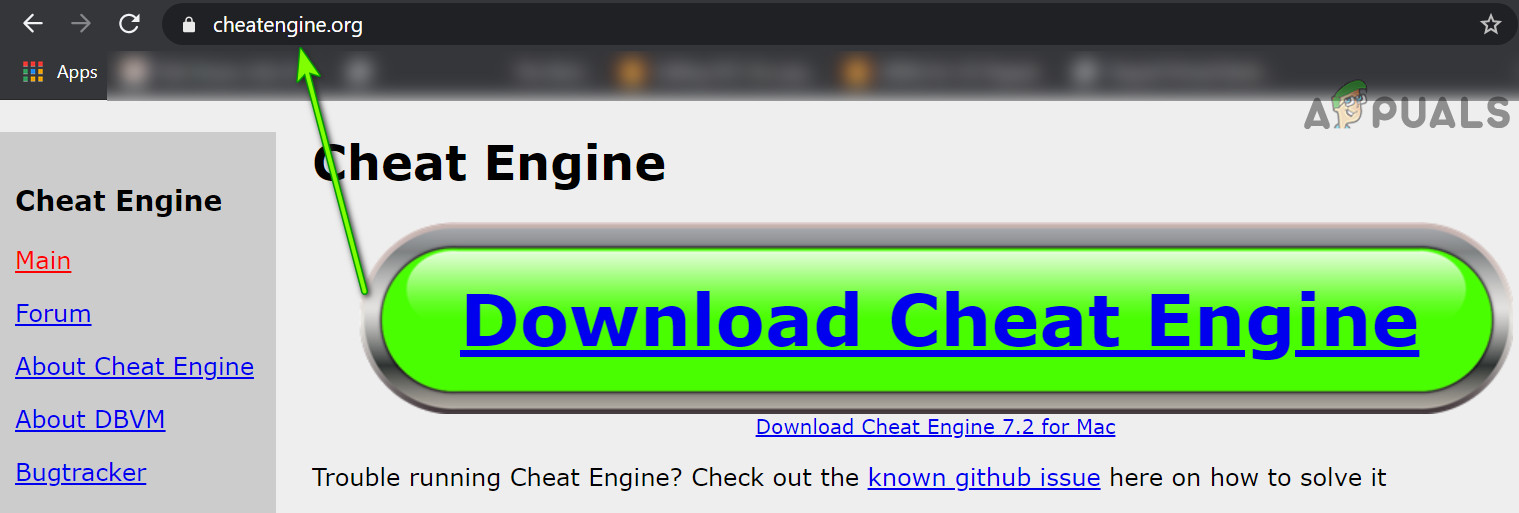
После того, как вы загрузили Cheat Engine, дважды щелкните его, чтобы запустить, и следуйте инструкциям, чтобы завершить процесс. Убедитесь, что вы отклонили любую панель инструментов браузера, например панель инструментов Mcafee, или любое другое рекламное ПО.
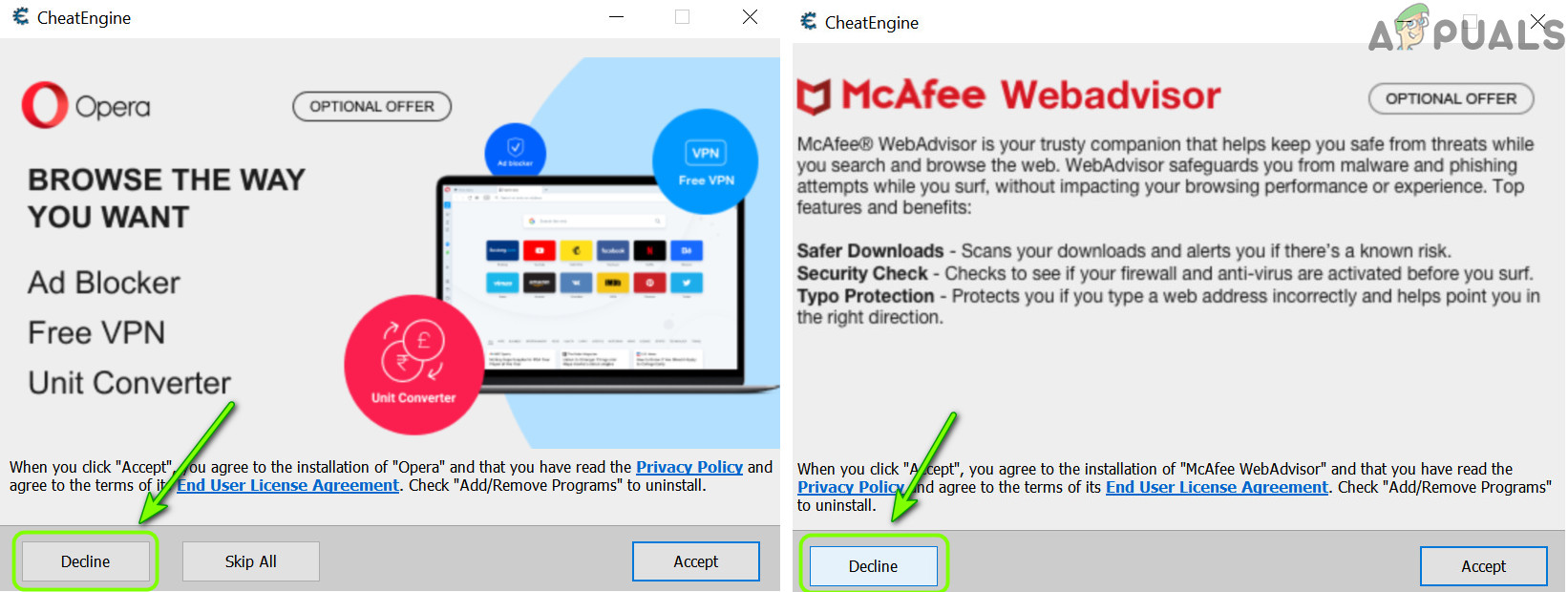
Кроме того, рекомендуется установить его на системный диск в предполагаемое место по умолчанию. После установки запустите Cheat Engine (нажмите Да, если получено приглашение UAC). Если будет предложено, пропустите любое диалоговое окно, в котором запрашивается сервер сообщества и т. Д.
2. Ноу-хау в пользовательском интерфейсе
В верхней части окна Cheat Engine у вас есть следующие пять меню:
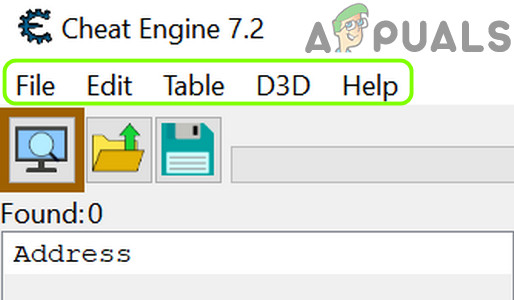
Под меню у вас есть панель инструментов быстрого доступа, на которой есть три следующих значка:
Значки на панели быстрого доступа Cheat Engine
3. Базовый рабочий процесс Cheat Engine
Во-первых, пользователь щелкает Process Explorer (чтобы открыть запущенные процессы в системе), и пользователю отображаются три вкладки, а именно:
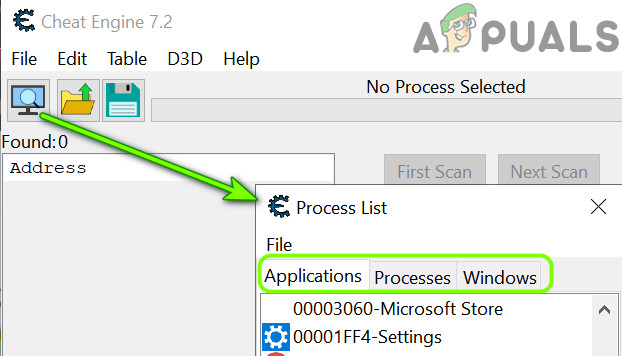
Вы можете использовать любую из вкладок Process Explorer, чтобы узнать о процессе игры. Узнать связанный процесс немного сложнее, как вы можете видеть на изображении ниже:

Как вы можете видеть на картинке выше, BlueStacks имеет множество процессов, и чтобы найти связанный, вам, возможно, придется использовать метод проверки и пробной версии (или проверьте форумы сообщества, чтобы узнать о процессе, найденном другими игроками). После выбора процесса нажмите кнопку «Открыть», и может появиться окно следующего типа:
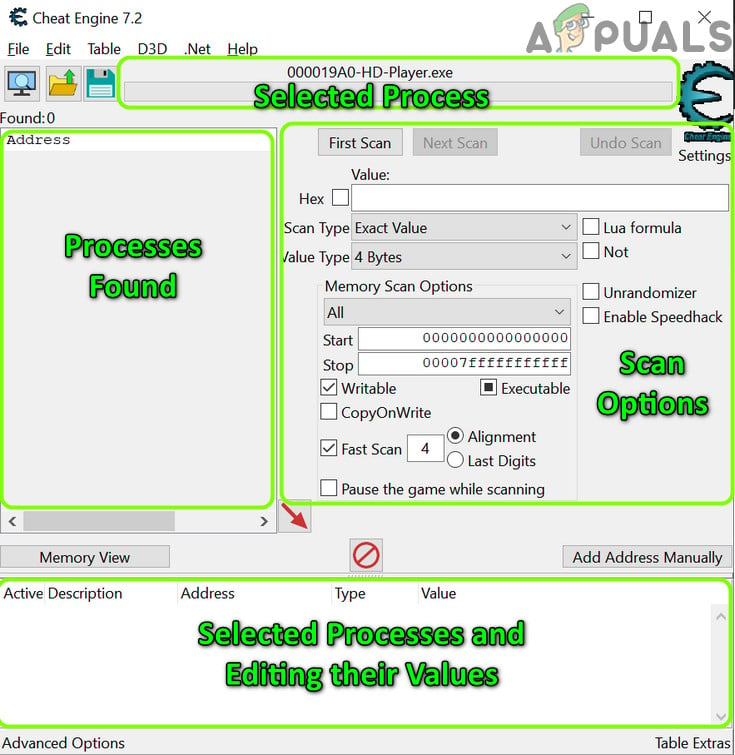
Как видите, мы можем примерно разделить это окно на 4 части:
4. Используйте Cheat Engine на BlueStacks [Step by Step]
Довольно основного обсуждения, давайте погрузимся в океан модификаций игры. В качестве примера использования мы обсудим процесс для эмулятора BlueStacks Android, и тот же процесс можно использовать для редактирования значений в других играх (на базе Windows или эмулятора).
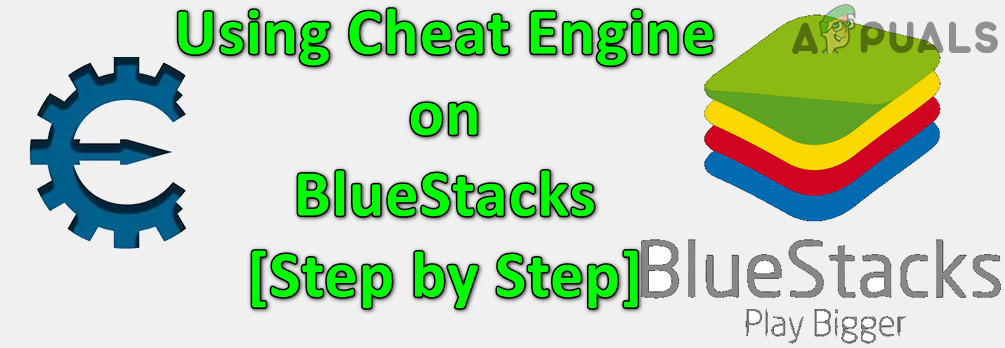
5. Используйте процесс HD-Player для редактирования значений игры.
Вы можете использовать вкладку процесса Cheat Engine, чтобы узнать игровую ценность игры в BlueStacks, а затем отредактировать ее соответствующим образом.
Вы можете выполнить ту же процедуру, чтобы изменить значения других параметров игры (например, очков и т. Д.). Этот же прием можно использовать для редактирования игровых параметров других игр.
6. Используйте процесс физической памяти для редактирования значений игры.
Если описанный выше метод не помог, попробуйте метод ниже, который использует процесс физической памяти для поиска игровых значений (но этот метод может занять много времени для сканирования и замедления вашего ПК):
Имейте в виду, что в процессе физической памяти первое сканирование может занять больше времени, но последующие сканирования могут занять меньше времени. Если приложение Cheat Engine или система дает сбой во время процесса сканирования, вы можете попробовать следующие шаги:
Теперь, когда у вас есть общее представление о том, как работает Cheat Engine, самое время пройти внутреннее руководство по Cheat Engine в меню «Справка».
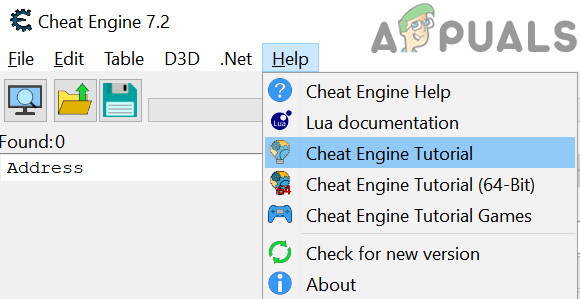
По завершении обучения вы можете попробовать изменить значения в другой игре (например, Plants Vs Zombies). Для более продвинутых игр вы можете использовать значения / процесс, отслеживаемые другими игроками (или таблицы импорта), опубликованные на форумах сообщества. Кроме того, сейчас самое время использовать сервер CE Community для импорта игровых значений, процессов или таблиц и улучшения ваших игровых навыков. Этого достаточно для базового руководства Cheat Engine, так что продолжайте наслаждаться игрой и получайте удовольствие!
BootDev
Создание загрузочных дисков и прочие полезные мелочи
Страницы
2019-11-17
Cheat Engine: Прохождения Туториала Шаги 1 и 2
О самой программе Cheat Engine, и о ее возможностях, можно прочитать тут. Программа содержит в своем составе обучающие туториалы, призванные научить новых пользователей работе с данной программе. Начиная с этой статьи, я рассмотрю прохождение всех туториалов данной программы. Итак, туториал первый, шаги 1 и 2.
Содержание
Туториал
Слово туториал, происходит от английского слова tutorial, что в переводе означает учебное пособие/руководство. Туториал в программе Cheat Engine, как было сказано выше предназначен обучить нас базовым навыкам взлома видео игр.
Запустить туториал программы Cheat Engine можно из меню Help, основного окна программы.
Сам туториал, представляет собой отдельную программу, состоящую из девяти шагов (на момент написания данной статьи). Мы будем рассматривать каждый шаг отдельно, и в данной статье ограничимся шагами 1 и 2.
Первый шаг программы является инструкцией, как открыть программу и как выбрать взламываемый процесс.
Со второго шага и далее, начинаются практические задания.
Шаг 1
Запустив первый туториал (неигровой), вы увидите первый шаг. В данном шаге описывается, как выбрать целевой процесс туториала для дальнейшей работы с ним.
Откроем процесс туториала в программе Cheat Engine. Открыть окно выбора процесса можно двумя способами, либо с помощью меню File → Open process.
Либо с помощью соответствующей кнопки на панели инструментов.
Окно выбора процесса выглядит следующим образом.
Важным нюансом, является то, что в окне выбора целевого процесса можно набирать его название, тем самым выполнять фильтрацию списка. Ввод поддерживаться сразу, достаточно просто начать писать.
Найдя нужный процесс, неважно в какой вкладке, выделяем его щелчком мыши, и нажимаем на кнопку Open. Окно выбора процесса при этом закроется, а в основном окне программы Cheat Engine появится информация о выбранном для работы процессе.
Теперь Cheat Engine может управлять процессом запущенного ранее туториала.
Так как первый шаг туториала носит информационный характер, перейдем к реальной работе с программой, перейдя к следующему шагу. Переходим в окно туториала и нажимаем на кнопку Next.
Шаг 2
Второй шаг представляет собой практическое задание. Выглядит оно следующим образом.
В нашем распоряжении счетчик здоровья Health со значением 100. При нажатии на кнопку Hit me значение здоровья уменьшается. Чтобы решить данное задание, необходимо задать счетчику здоровья значение 1000. Сделать это без применения сторонних программ, естественно невозможно.
Теперь немного теории. При запуске любая программа загружается в оперативную память, и хранит в ней исполняемый код, и все необходимые параметры и значения. Параметры и значения могут представлять собой целые числа, числа с плавающей запятой, и строки. Хранятся они в определенных участках оперативной памяти и имеют свои уникальные адреса.
Cheat Engine позволяет выполнять поиск в области памяти запущенной программы, с целью найти и изменить необходимые значение запущенной программы.
И так, приступим к выполнению шага 2. На данный момент у нас запущен туториал на втором шаге, и так же запущен Cheat Engine с открытым процессом туториала.
Чтобы установить параметру здоровья значение 1000, его нужно сначала найти. Выполним первоначальный поиск текущего известного значения здоровья.
Вводим текущее значение здоровья, в нашем случае это целое число 100, в поле Value (Значение) программы Cheat Engine, и нажимаем на кнопку First Scan (Первое сканирование).
По завершению первого сканирования, левое поле окна Cheat Engine заполнится всеми адресами памяти содержащими число 100. Кроме этого, станет доступна кнопка Next Scan (Последующее сканирование).
Как можно заметить, у текущего процесса, в оперативной памяти сейчас имеется 42 адреса содержащих целое число 100. Чтобы определить, какой из данных адресов отвечает именно за здоровье, необходимо выполнить повторное сканирование среди уже найденных значений, но предварительно изменив, любым из возможных способов, текущее значение здоровья.
В случае с туториалом, в нашем распоряжении имеется кнопка Hit me имитирующая, так сказать, потерю здоровья. В случае реальной игры, вам потребуется получить урон, или выстрелить один боеприпас, в зависимости от того какое значение вы ищите.
Нажмем на кнопку Hit me чтобы значение здоровья уменьшилось.
Значение здоровья изменилось и стало равно 95. Обращаем внимание на таблицу с адресами памяти. Cheat Engine довольно продуманная программа, и как можно заметить изменившиеся значения сразу же отображаются изменив свой цвет на красный.
Если просмотреть весь список адресов, то можно обнаружить, что изменилось значения только для одного адреса. Это в свою очередь означает, что данный адрес памяти отвечает за необходимое нам значение здоровья.
На данном этапе, можно было бы изменить значение данного адреса, и шаг был бы пройден. Но давайте рассмотрим, как осуществляется повторный поиск по уже найденным адресам.
Приступим. Введем изменившееся значение, в моем случае это 95, в поле Value, но уже с последующим нажатием на кнопку Next Scan, тем самым запуская процесс поиска по уже найденным ранее адресам.
После процедуры фильтрации обнаруживаем, что найденный ранее адрес и был искомым.
Теперь осталось только изменить значение данного участка памяти. Для этого достаточно выполнить клик правой кнопкой мыши по целевому адресу, и в открывшемся меню выбрать пункт Change value of selected addresses. После, в открывшемся окне ввести нужное значение, в случае туториала это число 1000, и нажать на кнопку OK.
После изменения значения, замечаем как кнопка Next, окна туториала, стала активной, что свидетельствует об успешном выполнении задания.
Нажав на нее, мы переходим к следующему, третьему шагу данного туториала. Заданием которого является поиск значения индикатора здоровья, представленного в виде полоски без числового обозначения. О прохождении которого мы поговорим в следующей статье.
Как пользоваться Cheat Engine
Иногда схватка с чрезмерно сложным боссом портит впечатление от игры, когда тот упорно не дает продвигаться дальше по сюжету. Подобные проблемы, вызванные отсутствием баланса, легко решить с помощью Cheat Engine – программы для изменения внутриигровых параметров. Это отличное решение, которым пользуются тысячи геймеров.
Как работает программа Cheat Engine
Cheat Engine представляет собой высокопроизводительный HEX-редактор, работающий в стандартном режиме и Speed Hack. Пользоваться программой сможет даже новичок, по-крайней мере, изменить количество денег или увеличить здоровье главного героя в 10 или 100 раз – базовые операции не представляют собой ничего сложного.
Как пользоваться популярной программой Cheat Engine
Рассмотрим, как работает программа на примере игры Heroes 3. Допустим, что изначальное количество золота составляет 20000 – почему бы не сделать себе миллион золотых. Сверните игру и запустите Cheat Engine, затем выполните манипуляции, описанные ниже.
Нажимаем кнопку с изображением компьютера.
Откроется окно, в котором представлен список запущенных процессов – в нашем случае нужен h3wog.exe. Название «экзешника» можно посмотреть в папке с игрой.
Нажимаем кнопку Открыть. В строке Значение указывается текущее количество золота. Нажимаем кнопку Поиск. В открывшейся таблице, находящейся слева, отобразятся найденные значения, соответствующие введенному запросу.
Найдите нужную строку из доступных, используя метод сортировки. Потратьте золото в игре – пусть текущее количество денег в казне изменится. Эту комбинацию цифр введите в Cheat Engine в поле значение – выполните эту манипуляцию и нажмите кнопку Отсев ( ни в коем случае не Новый поиск, иначе придется начинать заново!).
Продолжайте поиск, пока не останется одна строка с закодированным количеством денег. Кликните по оставшейся строке левой кнопкой мыши, а затем правой и в контекстном меню выберите пункт Изменить значение у выбранных адресов памяти. Введите число, соответствующее сумме золота, которое желаете получить, например, 1 миллион.
По возвращении в игру и проверьте: если никаких изменений не произошло, то в этом случае выполните произвольное внутриигровое действие, например, переместите героя на одну клетку или запустите экран города.
Вы не собираетесь ничего менять и хотите запустить Speed Hack для получения преимущества в игре? В таком случае выполните манипуляции, описанные выше, до того момента, когда задается значение параметра в соответствующем поле. Искать HEX-код не нужно, выберите exe-файл с игрой и справа от поля Значение отметьте галочкой поле Спидхак. После этого в игре произойдет ускорение, которое затронет только игрового персонажа или и окружение.
Cheat Engine используется для взлома одиночных игр. Кроме того, это работающий способ получения преимуществ в онлайн-играх, однако в последнем случае пользователь рискует быть забаненым системой античитов на сервере. Изменять параметры онлайн-игр с помощью Cheat Engine рекомендуется на отдельном аккаунте – в противном случае появляется риск лишиться учетной записи.
Преимущества программы Cheat Engine
Использование программы не требует специальных знаний. Пользователям не нужно иметь представление о HEX-кодах и других специфических аспектах игр. Для решения проблемы воспользуйтесь нашей инструкцией, применимой в любой игре – алгоритм поиска нужных полей остается неизменным.
Программа поддерживает русский язык. Требования Cheat Engine к аппаратной конфигурации ПК лояльные – программа работает даже на слабых компьютерах. В продуманной навигации с легкостью разберется даже новичок. Изменения дополнительных параметров не требуется, делайте это только в том случае, если вы – продвинутый пользователь. Подобная необходимость возникает при сложном поиске, когда требуется изменить параметры конкретного противника и не затрагивать остальное игровое окружение.
Программа Cheat Engine легка в освоении и не вызывает сложностей у новичков. Геймеры пользуются этой программой каждый день и получают в любимых играх максимум удовольствия. Загрузите Cheat Engine на нашем портале и забудьте о возможных сложностях в видеоиграх. Программа работает в Windows XP и новее. Cheat Engine – это универсальный инструмент.
Чит энджин как искать значения с точкой
Во многих играх здоровье показывается линиями, и мы не можем видеть какое точное значение в данный момент, имеет здоровье для этого в программе Cheat Engine есть хорошая функция под название «Value between» эта функция может найти неизвестное значение в заданном диапазоне.
Я буду искать здоровье в игре BRINK, здоровье обозначается вот так:
0.Запускаем нужный процесс и входим в игру ставим на паузу и сворачиваем.
1.Запуск программу Cheat Engine выбираем нужный процесс, в котором мы будем искать.
2.Выбираем функцию «Value between» обычно диапазон здоровья примерно «от 0 до 500».
3.Жмем, 
4.Программа находит много значений 


6.В программе выбираем 

И жмем на
7.Повторяем 5,6 пункт до тех пор, пока не уменьшится значений от 1 до 5 но у меня получилось 2 значения
8.Выносим все значение, нажав на них 2 раза л.к.м.
9.Нажимаем на цифру значения и изменяем на любое число и ставим крестик, чтобы значение не менялось.
10.Играем и радуемся бессмертию…
Если что то было непонятно все вопросы пишем в этой теме!
© Cheat-Master.ru